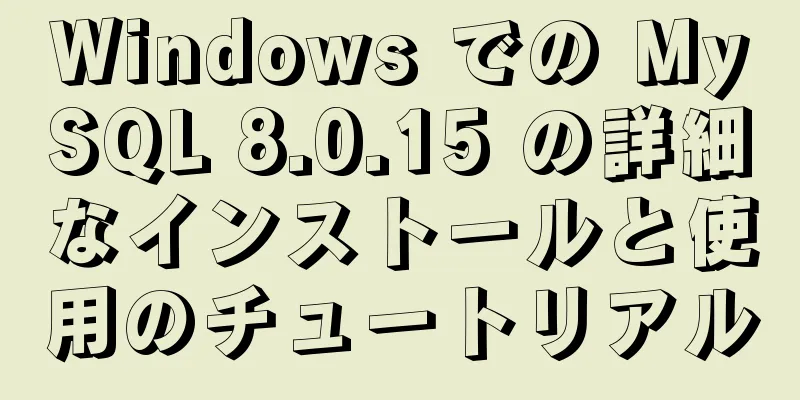JavaScript 遅延読み込みの詳細な説明

遅延読み込み名前の通り、私は怠け者なので、すべてのコンテンツをロードしたくありません。ユーザーが後でロードしているものを見たいと思ったとき、 概要: 遅延読み込みは実際には読み込みを遅らせること、つまり必要なときにオブジェクトを読み込むことです。 実施原則: まず最初に読み込むべき最初の画像が多数必要であり、読み込みが完了したら、後で必要な画像を表示します。 達成するための手順:
CSS スタイル:
<スタイル>
画像 {
幅: 400ピクセル;
高さ: 300px;
表示: ブロック;
}
。行{
幅: 300ピクセル;
高さ: 400px;
}
</スタイル>HTML部分:
<img class="rwo" src="image/load.gif" alt="" data-original="image/図片(1).jpeg">
<img class="rwo" src="image/load.gif" alt="" data-original="image/図片(3).jpeg"">
<img class="rwo" src="image/load.gif" alt="" data-original="image/図片(9).jpeg"">
<img class="rwo" src="image/load.gif" alt="" data-original="image/図片(10).jpg"">
<img class="rwo" src="image/load.gif" alt="" data-original="image/図片(13).jpeg"">
<img class="rwo" src="image/load.gif" alt="" data-original="image/図片(92).jpeg"">
<img src="image/load.gif" alt="" data-original="image/図片(1).jpg">
<img src="image/load.gif" alt="" data-original="image/図片(2).jpg">
<img src="image/load.gif" alt="" data-original="image/図片(19).jpg">
<img src="image/load.gif" alt="" data-original="image/図片(23).jpg">
<img src="image/load.gif" alt="" data-original="image/図片(33).jpg">
<img src="image/load.gif" alt="" data-original="image/図片(37).jpg">
<img src="image/load.gif" alt="" data-original="image/図片(38).jpg">
<img src="image/load.gif" alt="" data-original="image/図片(39).jpg">
<img src="image/load.gif" alt="" data-original="image/図片(40).jpg">
<img src="image/load.gif" alt="" data-original="image/図片(41).jpg">
<img src="image/load.gif" alt="" data-original="image/図片(42).jpg">
<img src="image/load.gif" alt="" data-original="image/図片(43).jpg">
<img src="image/load.gif" alt="" data-original="image/図片(44).jpg">
<img src="image/load.gif" alt="" data-original="image/図片(45).jpg">
<img src="image/load.gif" alt="" data-original="image/図片(46).jpg">
<img src="image/load.gif" alt="" data-original="image/図片(47).jpg">
<img src="image/load.gif" alt="" data-original="image/図片(48).jpg">
<img src="image/load.gif" alt="" data-original="image/図片(49).jpg">
<img src="image/load.gif" alt="" data-original="image/図片(50).jpg">
<img src="image/load.gif" alt="" data-original="image/図片(51).jpg">
<img src="image/load.gif" alt="" data-original="image/図片(52).jpg">
<img src="image/load.gif"alt="" data-original=" image/図片(53).jpg">
<img src="image/load.gif" alt="" data-original="image/図片(54).jpg">なぜ2つのパスがあるのですか? imgには本物の写真と偽物の写真があるため、まず偽物を読み込み、それを本物の写真に置き換える必要があります。下の図では、偽物が左側にあり、本物の写真が右側にあります。
スクリプト部分:
<スクリプト>
let view = document.documentElement.clientHeight; //ブラウザウィンドウの表示領域の高さを取得する function fn1(){
setTimeout(function lazyload() { // 1秒後に実行を開始するタイマーを追加します let imgs = document.querySelectorAll('img'); // すべてのimgタグを取得します // console.log(imgs);
for (let item of imgs) { // for-of を使用してすべての画像を反復処理します // ブラウザに画像の位置を表示します let rect = item.getBoundingClientRect(); // 表示領域内の各画像の位置を見つけます console.log(rect);
if (rect.bottom >= 0 && rect.top < view) { //if文で画像の下部が0より大きくブラウザの表示領域より小さい場合は次の操作を行う item.src = item.getAttribute('data-original') //data-originalのパスを取得しimgに渡す
}
}
},1000)
}
関数fn1();
document.addEventListener('scroll',fn1) //スクロールイベントが発生すると、fn1関数のタスクが実行されます</script>for-in や for ループの代わりに for-of を使用するのはなぜですか?詳細については、ES6のfor-ofが何を取得するかを参照してください。 効果は以下のとおりです。
完全なコード:
<!DOCTYPE html>
<html lang="ja">
<ヘッド>
<メタ文字セット="UTF-8">
<meta http-equiv="X-UA-compatible" content="IE=edge">
<meta name="viewport" content="width=デバイス幅、初期スケール=1.0">
<title>遅延読み込み</title>
<スタイル>
画像 {
幅: 400ピクセル;
高さ: 300px;
表示: ブロック;
}
。行{
幅: 300ピクセル;
高さ: 400px;
}
</スタイル>
</head>
<本文>
<img class="rwo" src="image/load.gif" alt="" data-original="image/図片(1).jpeg">
<img class="rwo" src="image/load.gif" alt="" data-original="image/図片(3).jpeg"">
<img class="rwo" src="image/load.gif" alt="" data-original="image/図片(9).jpeg"">
<img class="rwo" src="image/load.gif" alt="" data-original="image/図片(10).jpg"">
<img class="rwo" src="image/load.gif" alt="" data-original="image/図片(13).jpeg"">
<img class="rwo" src="image/load.gif" alt="" data-original="image/図片(92).jpeg"">
<img src="image/load.gif" alt="" data-original="image/図片(1).jpg">
<img src="image/load.gif" alt="" data-original="image/図片(2).jpg">
<img src="image/load.gif" alt="" data-original="image/図片(19).jpg">
<img src="image/load.gif" alt="" data-original="image/図片(23).jpg">
<img src="image/load.gif" alt="" data-original="image/図片(33).jpg">
<img src="image/load.gif" alt="" data-original="image/図片(37).jpg">
<img src="image/load.gif" alt="" data-original="image/図片(38).jpg">
<img src="image/load.gif" alt="" data-original="image/図片(39).jpg">
<img src="image/load.gif" alt="" data-original="image/図片(40).jpg">
<img src="image/load.gif" alt="" data-original="image/図片(41).jpg">
<img src="image/load.gif" alt="" data-original="image/図片(42).jpg">
<img src="image/load.gif" alt="" data-original="image/図片(43).jpg">
<img src="image/load.gif" alt="" data-original="image/図片(44).jpg">
<img src="image/load.gif" alt="" data-original="image/図片(45).jpg">
<img src="image/load.gif" alt="" data-original="image/図片(46).jpg">
<img src="image/load.gif" alt="" data-original="image/図片(47).jpg">
<img src="image/load.gif" alt="" data-original="image/図片(48).jpg">
<img src="image/load.gif" alt="" data-original="image/図片(49).jpg">
<img src="image/load.gif" alt="" data-original="image/図片(50).jpg">
<img src="image/load.gif" alt="" data-original="image/図片(51).jpg">
<img src="image/load.gif" alt="" data-original="image/図片(52).jpg">
<img src="image/load.gif"alt="" data-original=" image/図片(53).jpg">
<img src="image/load.gif" alt="" data-original="image/図片(54).jpg">
<スクリプト>
view を document.documentElement.clientHeight に設定します。
関数fn1(){
setTimeout(関数lazyload() {
imgs = document.querySelectorAll('img');
// コンソールログ(画像);
for (let 項目のimgs) {
// ブラウザに画像の位置を表示します。let rect = item.getBoundingClientRect();
コンソールにログ出力します。
if (rect.bottom >= 0 && rect.top < ビュー) {
item.src = item.getAttribute('データオリジナル')
}
}
},1000)
}
関数fn1();
document.addEventListener('スクロール',fn1)
</スクリプト>
</本文>
</html>読み込み中の写真は下記に添付しています。もちろん自分で探すこともできます(自分で探すのは面倒だと思いますが—.—)。他の写真も自分で探すのが面倒な場合は、プライベートメッセージを送っていただければ整理してお送りしますღ( ´・ᴗ・` )
要約するこの記事はこれで終わりです。皆さんのお役に立てれば幸いです。また、123WORDPRESS.COM のその他のコンテンツにも注目していただければ幸いです。 以下もご興味があるかもしれません:
|
<<: DockerコンテナでJupyterノートブックを設定する方法
推薦する
Dockerイメージ構築原理の分析(Dockerをインストールしなくてもイメージを構築できる)
イメージの構築は、DevOps プロセスにおいて非常に重要なプロセスです。一般的に、イメージの構築と...
純粋な CSS でマークダウンの自動番号付けを実装するサンプル コード
問題の起源私がタイトルの番号付けの問題に初めて注目したのは、学部の論文を書いていた頃まで遡ります。当...
HTML で点線の境界線を設定する方法
CSSスタイルとHTMLタグ要素を使用するさまざまな HTML タグに点線の境界線を追加するために、...
Nginx がサーバーの生存状態をパッシブにチェックする詳細な説明
導入定期的にヘルスチェックを送信して、アップストリーム グループ内の HTTP サーバーのヘルスを監...
JavaScriptイベント実行メカニズムの深い理解
目次序文ブラウザJS非同期実行の原理ブラウザのイベントループ実行スタックとタスクキューマクロタスクと...
CentOS の環境変数と設定ファイルの詳細な説明
序文CentOS 環境変数設定ファイル システムは階層型システムであり、他のマルチユーザー アプリケ...
CSS クロスブラウザ スタイルのバグのデバッグについて
まず最初に、適切なブラウザを選択します。私が Chrome を選択したのは、その強力なデバッグ ツー...
LinuxでRPMを使用してmysql5.7.17をインストールする
LinuxでのMySQL5.7 rpmのインストール方法を参考までに記録します。具体的な内容は以下の...
JSはクリックドロップ効果を実装します
jsはクリックとドロップの特殊効果を実現します。まずは効果画像を見てみましょうさっそく始めましょう。...
ユーザーのニーズがマーケティング指向のデザインにつながる
<br />それぞれのトピックについて、チーム内でメールで議論します。議論が白熱するにつ...
MySQLで日付を比較する方法の詳細な説明
データ型が datetime であるフィールド add_time を持つテーブル product が...
MySQL のスロークエリの方法と例
1. はじめにスロークエリログを有効にすると、MySQL は指定された時間を超えるクエリステートメン...
MySQL 8.0 バージョンで getTables がすべてのデータベース テーブルを返す問題の簡単な分析
序文この記事では、主にライブラリ内のすべてのテーブルを返すMysql8.0ドライバgetTables...
Linux の netstat コマンドの詳細な紹介
目次1. はじめに2. 出力情報の説明3. netstatの共通パラメータ4. netstatネット...
HTML特殊文字の徹底分析
HTML徹底解析(14)特殊文字 ■ よく使われる特殊文字 HTMLタグを知っていれば、特殊文字の使...